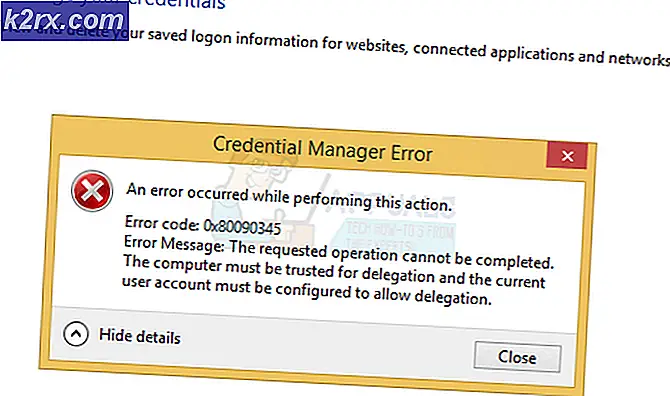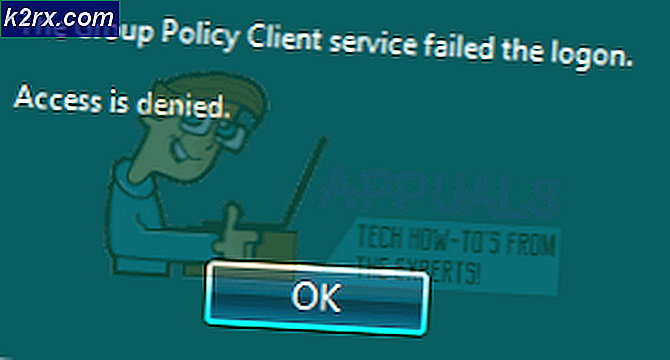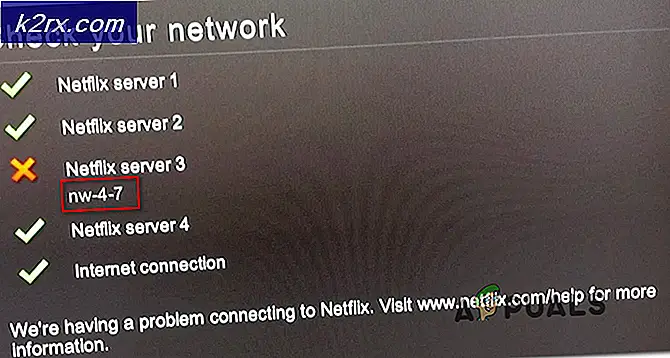Thunderbird ‘Verbinding is gereset’ fout
Sommige Thunderbird-gebruikers krijgen de ‘De verbinding is gereset'Fout sporadisch nadat hun e-mailclient geen verbinding kan maken met de e-mailclient. Dit probleem wordt vaak gemeld bij Gmail.
Het blijkt dat er verschillende oorzaken zijn die deze fout kunnen veroorzaken. Hier is een shortlist met mogelijke boosdoeners die dit probleem kunnen veroorzaken:
Methode 1: Mail Shield uitschakelen door Avast (indien van toepassing)
Een van de meest voorkomende boosdoeners waarvan bekend is dat ze dit probleem veroorzaken, is de functie voor het scannen van e-mail op Avast, Mail Shield genaamd. Van deze beveiligingsfunctie is bekend dat deze interfereert met verschillende e-mailclients (niet alleen Thunderbird).
Verschillende getroffen gebruikers zijn erin geslaagd dit probleem op te lossen door toegang te krijgen tot de instelling van Avast en Mail Shield uit te schakelen, zodat het de actieve e-mailclient niet langer kon verstoren.
Als dit scenario van toepassing is en u niet weet hoe u de functie Mail Shield in Avast moet uitschakelen, volgt u de onderstaande instructies:
- Open uw Avast-programma op uw computer. U kunt dit doen door te dubbelklikken op het bureaubladpictogram of door op het pictogram in het systeemvak te klikken.
- Vanaf het hoofddashboard van de Avast programma, klik op Instellingen vanuit het linkernavigatievenster om te openen Avast-instellingen venster.
- Klik vervolgens in de nieuwe lijst met opties op het Bescherming tabblad om alle actieve beschermingscomponenten te bekijken.
- Ga naar het rechtertabblad en selecteer Core Shieldsen selecteer E-mailschild onder Configureer Shield-instellingen.
- Zodra het je lukt om het Mailschild component, schakel het selectievakje uit dat is gekoppeld aan Schakel Mail Shield in en klik vervolgens op Stop definitiefuit het nieuwe menu om het uit te schakelen.
Opmerking: Als u Mail Shield tijdelijk wilt uitschakelen, zodat u kunt bevestigen of uw beveiligingssuite dit veroorzaakt, kunt u ervoor kiezen Stop voor 10 minuten,Stop voor 1 uurof Stop totdat de computer opnieuw is opgestart.
- Klik OK om het Avast-instellingen venster.
- Nadat Mail Shield is uitgeschakeld, herhaalt u de actie in uw e-mailclient die eerder het probleem veroorzaakte en kijkt u of de fout zich niet meer voordoet.
In het geval dat hetzelfde ‘De verbinding is gereset‘Fout wordt nog steeds weergegeven, ga naar de volgende methode hieronder.
Methode 2: de e-mailclient op de witte lijst zetten
Als u een aangepaste versie van Thunderbird gebruikt, is het ook mogelijk dat u deze fout ziet vanwege het feit dat Windows Defender uiteindelijk de verbindingen blokkeerde die door Thunderbird werden overbrugd vanwege een vals positief resultaat.
Verschillende gebruikers die met hetzelfde probleem worden geconfronteerd, hebben bevestigd dat ze erin geslaagd zijn de ‘De verbinding is gereset‘Fout door het belangrijkste Thunderbird-uitvoerbare bestand van Windows Firewall op de witte lijst te zetten.
Als dit scenario van toepassing lijkt te zijn, volgt u de onderstaande instructies om de e-mailclient op de witte lijst te zetten:
- Open een Rennen dialoogvenster door op te drukken Windows-toets + R. Typ vervolgens ‘controle firewall.cpl‘In het tekstvak en druk op Enter om de klassieke interface van de Windows Firewall te openen.
- Als u zich eenmaal in het Windows Defender Firewall-menu bevindt, gebruikt u het menu aan de linkerkant om op te klikken Sta een app of functie toe via Windows Defender Firewall.
- Binnen in deToegestaanapp-menu, klik op Instellingen veranderen knop. Klik vervolgens op Ja bij de UAC (gebruikersaccountbeheer)prompt om beheerderstoegang tot de app toe te staan.
- Zodra u beheerderstoegang heeft, scrolt u omlaag door de lijst met applicaties en kijkt u of Thunderbird aanwezig is in de lijst met toegestane items. Is dit niet het geval, klik dan op Sta een andere app toeen navigeer naar de locatie waar u Thunderbird hebt geïnstalleerd.
- Zodra u zeker weet dat het hoofduitvoerbare bestand van Thunderbird is toegevoegd, moet u ervoor zorgen dat u beide Privaat en de Openbaar vakken die zijn gekoppeld aan het Thunderbird-item voordat de wijzigingen worden opgeslagen.
Als hetzelfde probleem zich nog steeds voordoet, gaat u naar de volgende mogelijke oplossing hieronder.
Methode 3: AVG Shield uitschakelen (indien van toepassing)
Het blijkt dat dit probleem ook kan optreden als gevolg van een conflict met AVG Internet-beveiliging.
Als u deze beveiligingssuite gebruikt, moet u beginnen door te proberen E-mailschild te deactiveren (onder Basisbeveiliging voor web en e-mail). Veel gebruikers hebben bevestigd dat deze oplossing effectief is De verbinding is geresetmet Thunderbird.
Als u AVG Antivirus gebruikt en niet weet hoe u AVG Shield uitschakelt, volgt u de onderstaande instructies:
- Open de gebruikersinterface van AVG. U kunt dit doen door te dubbelklikken op het uitvoerbare hulpprogramma, door te dubbelklikken op het pictogram in de taakbalk of door naar de suite te zoeken met behulp van het startmenu.
- Klik in de hoofdgebruikersinterface van AVG op Menu (gedeelte rechtsboven), en klik vervolgens op Instellingen vanuit het nieuw verschenen contextmenu.
- Als je eenmaal binnen bent Instellingen menu, klik op Basis bescherming in het menu aan de linkerkant en kies vervolgens E-mailschild uit het bijbehorende contextmenu dat zojuist is verschenen.
- Van de E-mailschild menu, klik gewoon op het Aan / uit-schakelaar om de beveiligingsfunctie uit te schakelen en te bevestigen wanneer daarom wordt gevraagd.
- Start uw computer opnieuw op om ervoor te zorgen dat de functie E-mailschild niet langer interfereert, open Thunderbird vervolgens opnieuw en kijk of het probleem nu is opgelost.
Dit is bekend om het probleem tijdelijk op te lossen, maar als u dezelfde fout in de toekomst wilt voorkomen, heeft u een meer permanente oplossing nodig.
Gebruikers die zich in een vergelijkbare situatie bevonden, hebben gemeld dat de enige manier waarop ze dit probleem hebben kunnen oplossen, is door de beveiligingssuite helemaal te verwijderen. Volg de volgende methode hieronder om dit te doen.
Methode 4: verwijder Overprotective AV van derden (indien van toepassing)
Als dit probleem zich blijft voordoen ondanks het volgen van alle bovenstaande oplossingen en u een hulpprogramma van derden gebruikt, moet u er rekening mee houden dat u te maken heeft met een overbezorgde suite die de communicatie tussen Thunderbird en de e-mailserver blokkeert.
In dit geval is het enige dat u kunt doen om ervoor te zorgen dat u niet te maken heeft met een AV-storing, deze tijdelijk van uw systeem te verwijderen en te kijken of de verschijning van de De verbinding is geresetfout treedt nog steeds op.
Hier is een korte handleiding voor het verwijderen van de mogelijk overbezorgde suite:
- druk op Windows-toets + R om een Rennen dialoog venster. Typ vervolgens ‘Appwiz.cpl’ in het tekstvak en druk op Enter om het Programma's en onderdelen venster.
- Als je eenmaal binnen bent Programma's en onderdelen menu, blader omlaag door de lijst met geïnstalleerde programma's en zoek de beveiligingssuite waarvan u vermoedt dat deze interfereert Thunderbird.
- Nadat u de AV-suite van derden hebt gevonden die u wilt verwijderen, klikt u er met de rechtermuisknop op en kiest u Verwijderen vanuit het contextmenu.
- Volg in het verwijderingsscherm de instructies op het scherm om het verwijderen te voltooien.
Opmerking: als u er extra zeker van wilt zijn dat u elk achtergebleven bestand van uw AV verwijdert, moet u dat doen maak uw AV-mappen grondig schoon. - Nadat de beveiligingssuite is verwijderd, start u uw computer opnieuw op en kijkt u of de fout bij de volgende keer opstarten van de computer is verholpen.